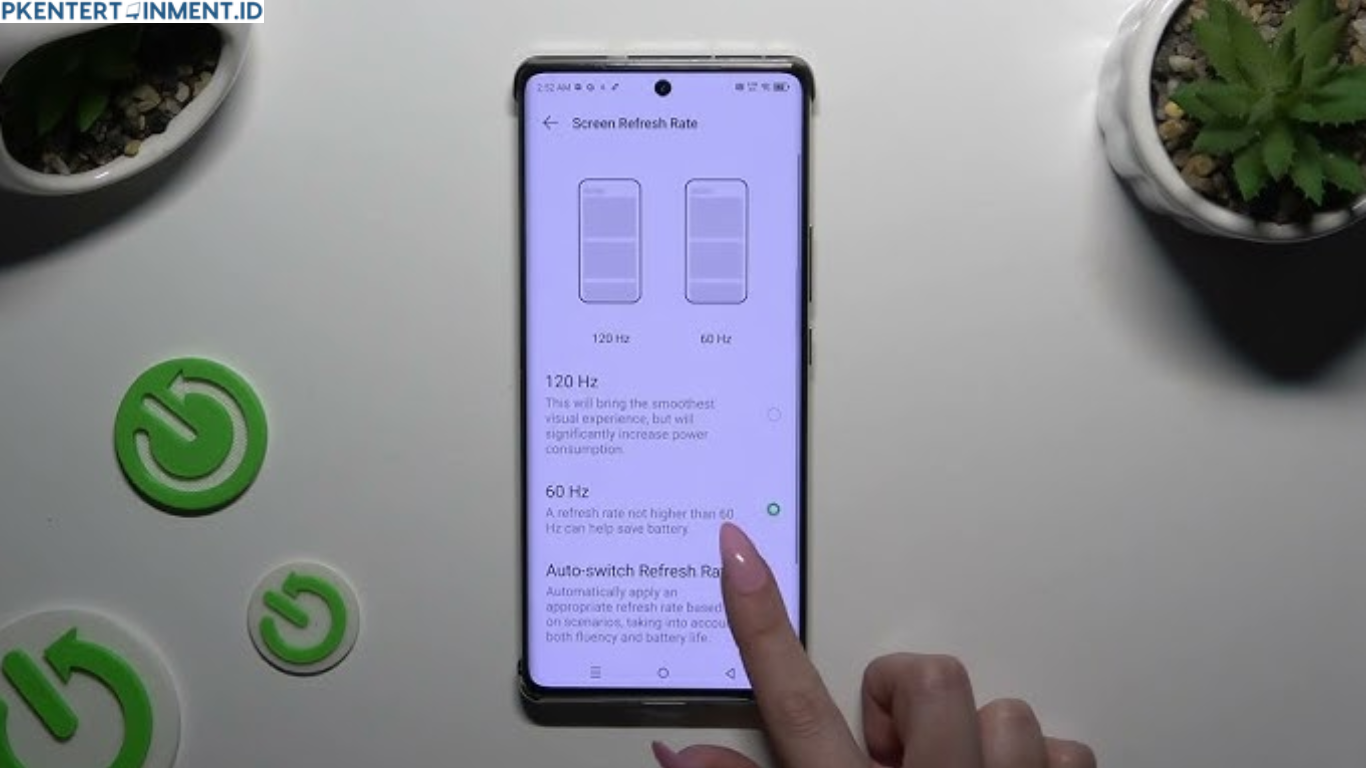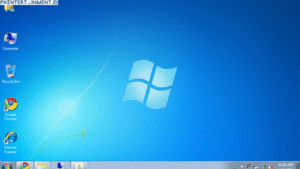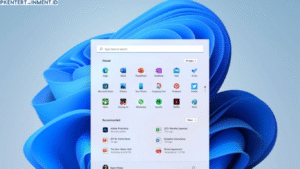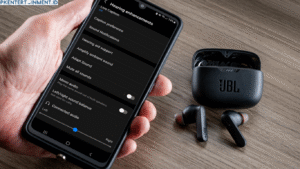- Scrolling Sosial Media Lebih Halus: Buka Instagram, TikTok, atau Twitter jadi lebih enak dipandang.
- Gaming Lebih Responsif: Game kompetitif seperti Mobile Legends atau PUBG Mobile terasa lebih smooth.
- Animasi UI yang Mulus: Transisi menu, buka aplikasi, atau multitasking jadi terasa cepat.
Dengan fitur ini, kamu sebenarnya bisa menyesuaikan sesuai kebutuhan, kapan mau smooth dan kapan harus hemat baterai.
Daftar Isi Artikel
Cara Mengatur Refresh Rate HP Infinix
Nah, sekarang kita masuk ke bagian utama. Gimana sih cara mengatur refresh rate HP Infinix? Caranya gampang banget, kamu tidak perlu aplikasi tambahan.
Langkah-langkah Mengatur Refresh Rate
- Buka Menu Pengaturan
Pertama, buka aplikasi Settings atau Pengaturan di HP Infinix kamu. - Masuk ke Tampilan atau Display
Scroll ke bawah, cari menu bernama Display atau Tampilan. - Pilih Opsi Refresh Rate
Di dalam menu tampilan, kamu akan menemukan opsi Refresh Rate. - Atur Sesuai Kebutuhan
Biasanya ada pilihan 60Hz, 90Hz, dan 120Hz tergantung seri HP Infinix kamu. Tinggal pilih sesuai kebutuhan.
Kapan Sebaiknya Pakai 60Hz, 90Hz, atau 120Hz?
Tidak semua situasi butuh refresh rate tinggi. Berikut panduan sederhana supaya kamu bisa menyesuaikan.
Gunakan 60Hz untuk Hemat Baterai
Kalau kamu lagi bepergian jauh atau tidak ingin repot cari colokan, pilih 60Hz. Tampilan memang tidak semulus 120Hz, tapi baterai jauh lebih awet.
Gunakan 90Hz untuk Keseimbangan
Kalau ingin layar terasa cukup smooth tapi masih cukup hemat daya, 90Hz adalah opsi pas. Cocok buat penggunaan harian seperti sosial media atau browsing.
Gunakan 120Hz untuk Gaming dan Hiburan
Saat main game berat atau menonton film, 120Hz jadi pilihan terbaik. Kamu akan merasakan perbedaan signifikan dalam hal kelancaran visual.